ASUS E520-B045M, E520-BP316M, E520-BP319Z User Manual

Мини ПК
E520
Руководство пользователя
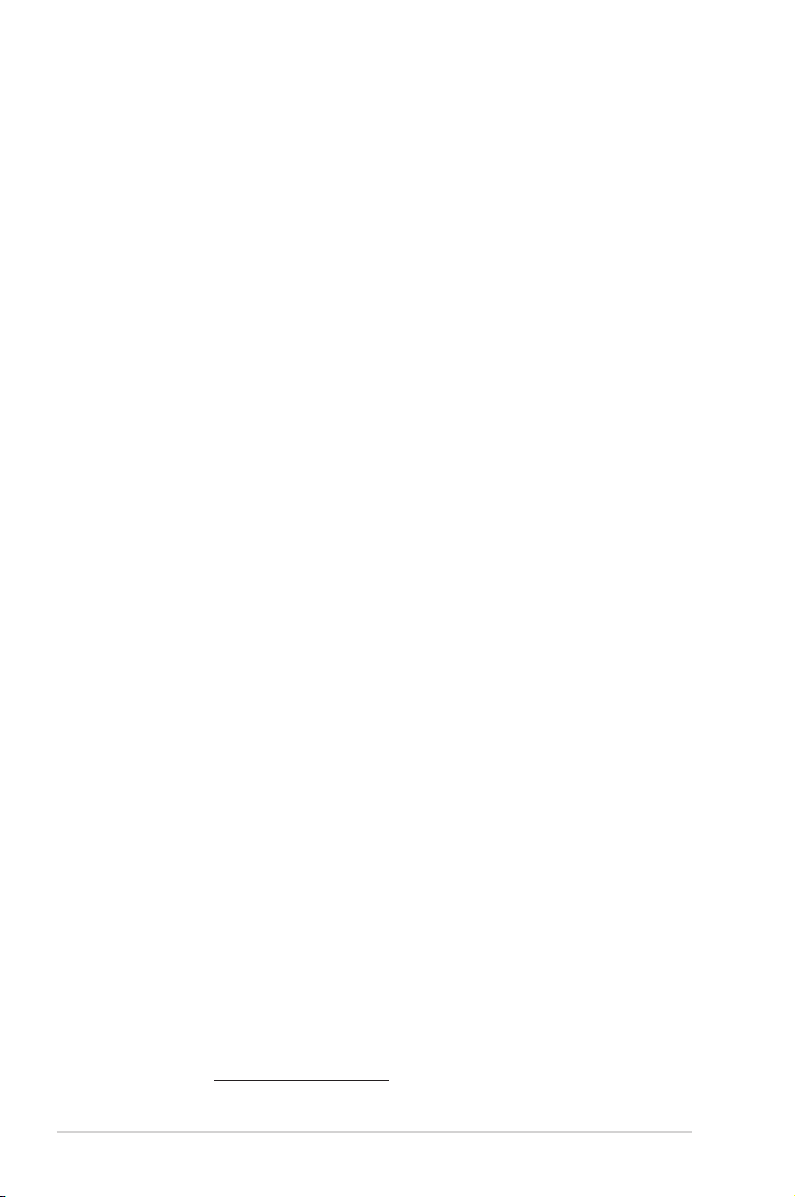
R13455
Проверенное издание V2
Сентябрь 2017
Информация об авторских правах
Любая часть этого руководства, включая оборудование и программное обеспечение, описанные в нем, не
может быть дублирована, передана, преобразована, сохранена в системе поиска или переведена на другой
язык в любой форме или любыми средствами, кроме документации, хранящейся покупателем с целью
резервирования, без специального письменного разрешения ASUSTeK COMPUTER INC. (“ASUS”).
КОМПАНИЯ ASUS ПРЕДОСТАВЛЯЕТ ДАННОЕ РУКОВОДСТВО НА УСЛОВИИ «КАК ЕСТЬ»,
БЕЗ КАКИХ-ЛИБО ГАРАНТИЙ, ПРЯМЫХ ИЛИ ПОДРАЗУМЕВАЕМЫХ, ВКЛЮЧАЯ, В ТОМ
ЧИСЛЕ, ЛЮБЫЕ ПОДРАЗУМЕВАЕМЫЕ ГАРАНТИИ ИЛИ УСЛОВИЯ ГОДНОСТИ ДЛЯ ПРОДАЖИ,
ИЛИ ПРИГОДНОСТИ К КОНКРЕТНОЙ ЦЕЛИ ИСПОЛЬЗОВАНИЯ. КОМПАНИЯ ASUS, ЕЕ
ДИРЕКТОРА, РУКОВОДИТЕЛИ, СОТРУДНИКИ ИЛИ ПРЕДСТАВИТЕЛИ НЕ НЕСУТ НИКАКОЙ
ОТВЕТСТВЕННОСТИ ЗА ЛЮБЫЕ КОСВЕННЫЕ, ФАКТИЧЕСКИЕ ОСОБЫЕ ИЛИ СЛУЧАЙНЫЕ
УБЫТКИ (ВКЛЮЧАЯ УБЫТКИ ОТ УПУЩЕННОЙ ВЫГОДЫ, УТРАТУ ДЕЯТЕЛЬНОСТИ,
НЕ ИСПОЛЬЗОВАНИЕ ИЛИ ПОТЕРЮ ДАННЫХ, ПРЕРЫВАНИЕ ДЕЯТЕЛЬНОСТИ И ТОМУ
ПОДОБНОЕ), ДАЖЕ ЕСЛИ КОМПАНИЯ ASUS БЫЛА ОСВЕДОМЛЕНА О ВОЗМОЖНОСТИ
УБЫТКОВ ВСЛЕДСТВИЕ ДЕФЕКТА ИЛИ ОШИБКИ В ДАННОМ РУКОВОДСТВЕ ИЛИ ПРОДУКТЕ.
Продукция и названия корпораций, имеющиеся в этом руководстве, могут являться зарегистрированными
торговыми знаками или быть защищенными авторскими правами соответствующих компаний и
используются только в целях идентификации.
ТЕХНИЧЕСКИЕ ХАРАКТЕРИСТИКИ И ИНФОРМАЦИЯ, СОДЕРЖАЩИЕСЯ В ДАННОМ
РУКОВОДСТВЕ, ПРИВОДЯТСЯ ТОЛЬКО В ЦЕЛЯХ ОЗНАКОМЛЕНИЯ. ОНИ МОГУТ БЫТЬ
ИЗМЕНЕНЫ В ЛЮБОЕ ВРЕМЯ БЕЗ УВЕДОМЛЕНИЯ И НЕ ДОЛЖНЫ РАССМАТРИВАТЬСЯ
КАК ОБЯЗАТЕЛЬСТВО СО СТОРОНЫ ASUS. КОМПАНИЯ ASUS НЕ НЕСЕТ НИКАКОЙ
ОТВЕТСТВЕННОСТИ И ОБЯЗАТЕЛЬСТВ ЗА ЛЮБЫЕ ОШИБКИ ИЛИ НЕТОЧНОСТИ, КОТОРЫЕ
МОГУТ СОДЕРЖАТЬСЯ В НАСТОЯЩЕМ РУКОВОДСТВЕ, ВКЛЮЧАЯ ОПИСАНИЯ ПРОДУКЦИИ И
ПРОГРАММНОГО ОБЕСПЕЧЕНИЯ.
Copyright © 2017 ASUSTeK COMPUTER INC. Все права защищены.
ОГРАНИЧЕНИЕ ОТВЕТСТВЕННОСТИ
Могут возникнуть обстоятельства, в которых из-за нарушения ASUS своих обязательств или в силу иных
источников ответственности Вы получите право на возмещение ущерба со стороны ASUS. В каждом
таком случае и независимо от оснований, дающих Вам право претендовать на возмещение ASUS убытков,
ответственность ASUS не будет превышать величину ущерба от телесных повреждений (включая смерть)
и повреждения недвижимости и материального личного имущества либо иных фактических прямых
убытков, вызванных упущением или невыполнением законных обязательств по данному Заявлению о
гарантии, но не более контрактной цены каждого изделия по каталогу.
ASUS будет нести ответственность или освобождает Вас от ответственности только за потери, убытки или
претензии, связанные с контрактом, невыполнением или нарушением данного Заявления о гарантии.
Это ограничение распространяется также на поставщиков и реселлеров. Это максимальная величина
совокупной ответственности ASUS, ее поставщиков и реселлеров.
НИ ПРИ КАКИХ ОБСТОЯТЕЛЬСТВАХ ASUS НЕ БУДЕТ НЕСТИ ОТВЕТСТВЕННОСТЬ В ЛЮБЫХ
ИЗ СЛЕДУЮЩИХ СЛУЧАЕВ: (1) ПРЕТЕНЗИИ К ВАМ В СВЯЗИ С УБЫТКАМИ ТРЕТЬИХ ЛИЦ;
(2) ПОТЕРИ ИЛИ ПОВРЕЖДЕНИЯ ВАШИХ ЗАПИСЕЙ ИЛИ ДАННЫХ; ИЛИ (3) СПЕЦИАЛЬНЫЙ,
СЛУЧАЙНЫЙ ИЛИ КОСВЕННЫЙ ЛИБО КАКОЙ-ЛИБО СОПРЯЖЕННЫЙ ЭКОНОМИЧЕСКИЙ
УЩЕРБ (ВКЛЮЧАЯ УПУЩЕННУЮ ВЫГОДУ ИЛИ ПОТЕРИ СБЕРЕЖЕНИЙ), ДАЖЕ ЕСЛИ
ASUS, ЕЕ ПОСТАВЩИКИ ИЛИ РЕСЕЛЛЕРЫ БЫЛИ УВЕДОМЛЕНЫ О ВОЗМОЖНОСТИ ИХ
ВОЗНИКНОВЕНИЯ.
СЕРВИС И ПОДДЕРЖКА
Посетите наш сайт https://www.asus.com/support/
2 E520

Содержание
О руководстве ........................................................................................5
Обозначения, используемые в руководстве .....................................5
Типографские обозначения ................................................................5
Комплект поставки ...............................................................................6
Знакомство с компьютером
Возможности .........................................................................................8
Обзор ................................................................................................8
ПК ................................................................................................9
Док-станция (опционально) .............................................................15
Использование ПК
Подключение док-станции ................................................................20
Начало работы .....................................................................................22
Подключение антенны ......................................................................22
Установка компьютера на подставку ..............................................23
Подключите USB-кабель от клавиатуры или мыши .....................24
Подключите к устройству монитор .................................................25
Подключите к устройству блок питания ........................................26
Выключите устройство .....................................................................27
Отключение компьютера ...................................................................28
Перевод компьютера в спящий режим .............................................28
Вход в BIOS Setup ...............................................................................28
Вход в BIOS ........................................................................................29
Загрузить настройки BIOS по умолчанию .....................................29
Модернизация устройства
Установка 2.5-дюймового жесткого диска или
твердотельного диска .........................................................................32
Модернизация памяти ........................................................................37
Установка или замена беспроводной карты ....................................38
Установка или обновление M.2 SSD ................................................39
Приложение
E520 3

Информация о правилах безопасности ............................................42
Установка системы ............................................................................42
Эксплуатация .....................................................................................43
Соответствие нормам .........................................................................44
Контактная информация ASUS .........................................................48
4 E520

О руководстве
В руководстве приведена информация о программных и аппаратных
функциях компьютера в последующих разделах:
Глава 1: Информация об устройстве
В этой главе приведена информация о компонентах компьютера.
Глава 2: Использование компьютера
В этой главе приведена информация по использованию
компьютера.
Глава 3: Модернизация устройства
В этой главе приведена информация об установке дополнительной
памяти и накопителя.
Приложение
В этом разделе содержатся уведомления и информация о
безопасности.
Обозначения, используемые в руководстве
Для выделения ключевой информации используются следующие
сообщения:
ВАЖНО! Информация, которой Вы должны следовать при выполнении
задач.
ПРИМЕЧАНИЕ: Советы и полезная информация, которая поможет при
выполнении задач.
ВНИМАНИЕ! Информация о действиях, которые могут привести к
повреждению оборудования, потере данных или бытовым травмам.
Типографские обозначения
Жирный текст
Курсив
Указывает на меню или пункт для выбора.
Указывает разделы в этом руководстве.
E520 5

Комплект поставки
Основной блок E520 Шнур питания*
Док-станция E520 (опционально) Блок питания*
Антенна Диск с драйверами* Техническая документация
6 E520
Подставка
ПРИМЕЧАНИЕ:
• *Спецификация продукта может отличаться в зависимости от
модели или региона.
• Если при нормальной эксплуатации во время гарантийного периода
устройство или его компоненты вышли из строя, принесите
устройство и гарантийный талон в сервисный центр ASUS для
замены неисправных компонентов.

Знакомство с компьютером
1

Возможности
Обзор
8 E520
ПК
ПК оснащен операционной системой и основными периферийными
устройствами. В нем также находятся порты ввода/вывода для связи
с внешними устройствами.
Док-станция (опционально)
Док-станция является дополнительным аксессуаром для ПК. Здесь
установлен оптический привод и дополнительные порты ввода/
вывода для подключения внешних устройств.
ПРИМЕЧАНИЕ: Док-станция может отличаться в
зависимости от модели или региона.

ПК
Передняя панель
Кнопка BIOS
Для входа в настройки BIOS вставьте выпрямленную скрепку
в отверстие перед загрузкой системы.
Разъем для наушников
Этот разъем используется для передачи звуковых сигналов
планшета на колонки с усилителем или в наушники.
Разъем для подключения микрофона
Этот разъем предназначен для подключения микрофона,
который можно использовать для проведения
видеоконференций, записи голоса или наложения звука.
Порт USB 3.1 Gen 1
Порт универсальной последовательной шины (USB 3.1 Gen
1) обеспечивает скорость передачи данных до 5 Гбит/сек и
обратно совместим с USB 2.0.
Кнопка питания
Кнопка питания используется для включения и выключения
устройства. Кнопка питания также используется для
перевода устройства в спящий режим.
Вентиляционные отверстия
Вентиляционные отверстия предназначены для охлаждения
устройства.
ВАЖНО! Для оптимальной вентиляции убедитесь, что
вентиляционные отверстия не блокированы чем-либо.
E520 9

Задняя панель
Порт USB 2.0
Порт универсальной последовательной шины совместим с
устройствами USB 2.0 или USB 1.1, например, клавиатурами,
устройствами ввода, камерами, устройствами хранения.
Порт USB 2.0 для мостика USB *
Этот порт USB 2.0 предназначен для подключения мостика
USB. Используйте мостик USB для подключения докстанции к основному блоку.
Порт USB 3.1 Gen 1
Порт универсальной последовательной шины (USB 3.1 Gen
1) обеспечивает скорость передачи данных до 5 Гбит/сек и
обратно совместим с USB 2.0.
Порт LAN(RJ-45)
8-контактный сетевой разъем RJ-45 предназначен для
подключения к локальной сети.
Разъем HDMI
Мультимедийный интерфейс высокого качества (HDMI)
поддерживает Full-HD-совместимые устройства, например
LCD TV или монитор, позволяя Вам смотреть изображение
на большом внешнем дисплее.
ПРИМЕЧАНИЕ: Дополнительную информацию
по использованию мостика USB смотрите в разделе
Использование ПК.
10 E520

Разъем DisplayPort
DisplayPort обеспечивает цифровой выход изображения с
устройства на монитор.
Разъем питания
Входящий в комплект поставки блок питания преобразует
стандартное напряжение электросети в необходимое для
компьютера, к которому он подключается через этот разъем.
Через этот разъем в систему подается питание. Во избежание
повреждения компьютера используйте блок питания из
комплекта поставки.
ВНИМАНИЕ! Блок питания может нагреваться при
использовании. Убедитесь, что он не накрыт чем-либо
и держите его подальше от тела.
Порт для замка Kensington
Порт для замка Kensington позволяет закреплять устройство
с помощью совместимых со стандартом Kensington средств
обеспечения безопасности.
E520 11

Правая сторона
Разъем для антенны беспроводной сети
Разъем предназначен для подключения поставляемой
антенны беспроводного соединения.
Вентиляционные отверстия
Вентиляционные отверстия предназначены для охлаждения
устройства.
ВАЖНО! Для оптимальной вентиляции убедитесь, что
вентиляционные отверстия не блокированы чем-либо.
12 E520

Левая сторона
Вентиляционные отверстия
Вентиляционные отверстия предназначены для охлаждения
устройства.
Направляющие для подставки
Направляющие позволяют прикрепить подставку в
правильном положении. Они также обеспечивают
дополнительную надежность.
Отверстие для подставки
Это отверстие позволяет закрепить док-станцию.
ВАЖНО! Для оптимальной вентиляции убедитесь, что
вентиляционные отверстия не блокированы чем-либо.
E520 13

Нижняя сторона
Съемные резиновые ножки
Съемные резиновые ножки имеют две функции: они защищает
устройство при установке на плоской поверхности и закрывают
винты корпуса.
Отверстия под винты для док-станции
Это отверстие позволяет закрепить док-станцию.
14 E520

Док-станция (опционально)
Передняя панель
Оптический привод (опционально)
Оптический привод может читать/писать обычные компакт-диски
(CD R/RW), DVD-диски (DVD+R/RW и DVD-R/RW) и опционально
диски Blu-Ray. Обращайте внимание на конкретные параметры
оптического привода покупаемой модели.
ПРИМЕЧАНИЕ: Привод DVD R/RW установлен только на
некоторых моделях.
Кнопка извлечения оптического диска
Нажмите эту кнопку для извлечения лотка оптического привода.
Вы также можете открывать лоток программно или щелкнув правой
клавишей мыши по иконке оптического привода в окне Windows
"Компьютер" и выбрав "Извлечь".
Отверстие для извлечения оптического диска
Используется для извлечения диска, если кнопка извлечения не
работает.
ВНИМАНИЕ! Используйте извлечение вручную, только если
кнопка извлечения не работает.
E520 15
